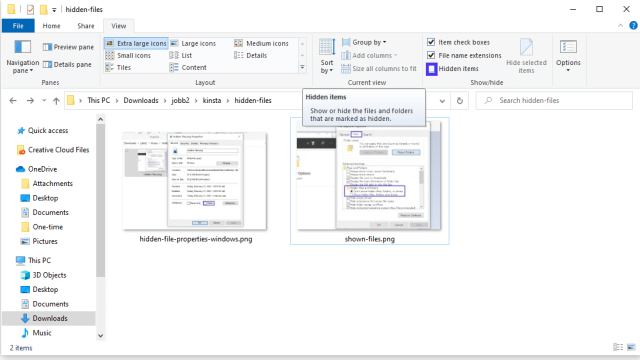Willst du schnell versteckte Dateien und Ordner auf deinem Computer oder Telefon anzeigen? Keine Sorge, wir haben die Lösung für dich! Egal, ob du ein Windows-, macOS-, Linux-, Android- oder iOS-Benutzer bist, in diesem Artikel zeigen wir dir, wie du versteckte Dateien finden kannst.
Wie zeige ich versteckte Dateien auf meinem Windows Laptop?
In Windows 10 ist es am einfachsten, versteckte Dateien oder Ordner anzuzeigen. Öffne den Datei-Explorer (WIN + E), gehe zu dem Ordner, von dem du glaubst, dass er versteckte Dateien enthält. Klicke dann auf die Registerkarte Ansicht und aktiviere das Kästchen neben “Versteckte Elemente”. Das sollte sofort alle versteckten Dateien in diesem Ordner anzeigen.
Was ist der Shortcut, um versteckte Dateien in Windows anzuzeigen?
Leider gibt es keinen nativen Tastaturkurzbefehl für Windows, um versteckte Dateien anzuzeigen. Aber du kannst die Dateien manuell über die Ansichtseinstellungen einblenden, indem du die Tastenkombination WIN + E drückst und zum Reiter Ansicht navigierst. Dort aktivierst du das Kästchen “Versteckte Elemente”.
Wie man versteckte Dateien in CMD anzeigt
In der Windows-Eingabeaufforderung (CMD) kannst du versteckte Dateien und Verzeichnisse erkunden. Öffne die Eingabeaufforderung, entweder über das Ausführen-Tool von Windows (WIN + R) und dann CMD eingeben – oder suche nach “CMD” in der Windows-Symbolleiste. Du kannst dann den Befehl “dir /a:h” eingeben, um die versteckten Dateien in einem bestimmten Verzeichnis anzuzeigen.
Wie zeige ich versteckte Dateien auf meinem Mac?
Auf einem Mac kannst du versteckte Dateien ganz einfach mit dem Finder einblenden. Verwende die Tastenkombination CMD + SHIFT + PERIOD, um versteckte Dateien in einem Ordner anzuzeigen, während du den Finder verwendest.
Wie man versteckte Dateien auf dem Smartphone anzeigt
Auf Android-Telefonen kannst du versteckte Dateien mit der Files-App von Google anzeigen. Öffne die Files-App, gehe zum Hauptmenü der Einstellungen und schalte die Option “Versteckte Dateien anzeigen” ein. Auf iPhones kannst du versteckte Fotos und Videos in der Fotos-App anzeigen, indem du zum Reiter Alben gehst und den Link “Versteckt” auswählst.
Wie man mit Anti-Malware Software versteckte bösartige Dateien findet
Wenn du vermutest, dass dein Computer von Malware oder Viren befallen ist, ist es am besten, eine aktuelle Antivirensoftware zu verwenden, um deinen Computer zu scannen. Installiere eine vertrauenswürdige Antivirus-App auf deinem Android-Telefon, um es regelmäßig auf Malware zu überprüfen.
Versteckte Dateien zu finden, muss keine Herausforderung sein. Mit den richtigen Tools und Einstellungen kannst du versteckte Dateien auf deinem Computer oder Smartphone schnell finden.